वीपीएन प्रौद्योगिकियों (आभासी निजी) के आगमन के साथनेटवर्क) इंटरनेट से जुड़ना या कई कंप्यूटरों के बीच एक स्थानीय नेटवर्क में संयोजन के द्वारा कनेक्शन स्थापित करना पूरी तरह से सामान्य हो गया है। विंडोज के लगभग सभी हाल के संस्करणों में इस तरह के मापदंडों को कॉन्फ़िगर करने के लिए अंतर्निहित उपकरण हैं, और विंडोज 7 पर वीपीएन कनेक्शन कैसे सेट किया जाए, इस सवाल का हल काफी सरल रूप से किया जा सकता है, भले ही उपयोगकर्ता को विशेष ज्ञान न हो। अगला, हम उन कार्यों के लिए कई विकल्पों पर विचार करेंगे जो आपको एक दूसरे से महान दूरी पर स्थित कई टर्मिनलों के बीच संचार को जोड़ने और स्थापित करने में मदद करेंगे।
वीपीएन कनेक्शन लाभ
व्यावहारिक कार्यों से आगे बढ़ने से पहले,चलिए थोड़ा ध्यान देते हैं कि उपयोगकर्ताओं को किस प्रकार का लाभ मिल सकता है। और, अगर हम इस तरह के कनेक्शन के फायदों के बारे में बात करते हैं, तो यह तुरंत कहा जाना चाहिए कि दो कार्यालयों के स्थानीय नेटवर्क में विंडोज 7 पर वीपीएन कनेक्शन स्थापित करने की समस्या को हल करने के संदर्भ में इन प्रौद्योगिकियों का उपयोग। काफी दूरी पर एक दूसरे से दूरस्थ, समान कार्यक्रमों को स्थापित करना संभव बनाता है (उदाहरण के लिए, लेखांकन पैकेज "1 सी"), साथ ही उनके संयुक्त प्रसंस्करण के लिए आम दस्तावेजों तक साझा पहुंच।

इसके अलावा, एक वीपीएन कनेक्शन स्वाभाविक हैबहुत शुरुआत से सुरक्षित है, जो उद्यम सुरक्षा प्रणाली के संगठन में गंभीर ट्रम्प कार्ड देता है, जब साझा या हस्तांतरण के दौरान गोपनीय जानकारी का रिसाव पूरी तरह से और पूरी तरह से बाहर रखा जाएगा।
विंडोज 7 पर एक वीपीएन कनेक्शन कैसे सेट करें: सामान्य कॉन्फ़िगरेशन एल्गोरिथ्म
अब चलो व्यावहारिक चरणों की ओर बढ़ते हैं और पहले सबसे सरल विकल्प पर विचार करते हैं, जिसमें मौजूदा इंटरनेट कनेक्शन के साथ कनेक्शन बनाना शामिल है।
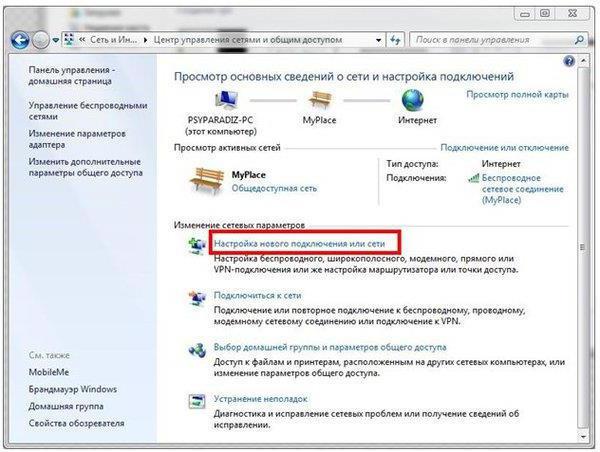
विंडोज 7 पर वीपीएन कनेक्शन कैसे सेट करें?पहला कदम सामान्य "कंट्रोल पैनल" के माध्यम से "नेटवर्क और साझाकरण केंद्र" अनुभाग पर जाना है और एक नया कनेक्शन बनाने के लिए आइटम का उपयोग करना है।

अगला, कई सुझाए गए विकल्पों में से, आपको कार्यस्थल से कनेक्शन का चयन करना होगा, और फिर मौजूदा कनेक्शन के उपयोग का संकेत देना होगा।

अगला कदम सर्वर एड्रेस या उसके दर्ज करना हैडोमेन नाम (यह डेटा सिस्टम व्यवस्थापक या प्रदाता से प्राप्त किया जा सकता है), और फिर तत्काल कनेक्शन के बिंदु से चेकबॉक्स अनियंत्रित है। सुरक्षा कारणों से, अन्य उपयोगकर्ताओं को इस कनेक्शन का उपयोग करने की अनुमति देने के लिए बॉक्स को अनचेक करने की सिफारिश की गई है।
अगला, उपयोगकर्ता नाम और पासवर्ड दर्ज किया गया है, जो थेप्राधिकरण के लिए उपयोगकर्ता को सौंपा गया है, जिसके बाद कनेक्ट बटन दबाया गया है। उसके बाद, सत्यापन के लिए डेटा सर्वर पर भेजा जाएगा। जब प्रमाणीकरण सफल होता है और उपयोग करने के लिए तत्परता के बारे में एक अधिसूचना दिखाई देती है, तो "अब कनेक्ट करें" बटन पर क्लिक किया जाता है।
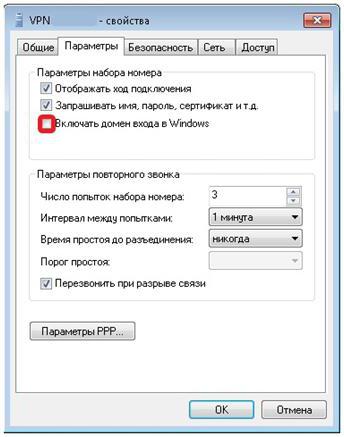
ध्यान दें:यदि कनेक्शन किसी कारण से स्थापित नहीं किया गया था, तो चयनित कनेक्शन के गुणों का उपयोग करना आवश्यक है, नई विंडो में, उसी नाम के बटन पर क्लिक करें और विंडोज में लॉग इन करने के लिए डोमेन को सक्षम करने के लिए बॉक्स को अनचेक करें।

फिर आपको ऊपर की छवि में दिखाए गए मापदंडों को सेट करने की जरूरत है, बदले हुए मापदंडों को सहेजें और फिर से कनेक्ट करें।
विंडोज 7 पर बीलाइन वीपीएन कनेक्शन कैसे सेट करें
अब इसी तरह के कार्यों के बारे में कुछ शब्द जो ऑपरेटर "बीलाइन" के माध्यम से एक कनेक्शन बनाते समय किया जाना चाहिए।

पहले चरण में, आपको अपने कंप्यूटर पर एक विशेष प्रोग्राम बीलाइन इंटरनेट कनेक्शन डाउनलोड और इंस्टॉल करने की आवश्यकता है, और इंस्टॉलेशन पूरा होने के बाद, सिस्टम को पुनरारंभ करें।
इसके अलावा, "डेस्कटॉप" पर, कनेक्ट करने के लिए एक शॉर्टकट का उपयोग किया जाता है, आवश्यक डेटा प्राधिकरण क्षेत्रों में दर्ज किया जाता है और कनेक्शन बटन दबाया जाता है।
यदि एक स्थानीय नेटवर्क का उपयोग किया जाता है, तो नेटवर्क एडाप्टर की सेटिंग में IPv6 प्रोटोकॉल का उपयोग करने के लिए बॉक्स को अनचेक करना अनिवार्य है।

वीपीएन कनेक्शन बनाते समय, सभी क्रियाएंसामान्य एल्गोरिथ्म के लिए वर्णित के समान हैं, केवल tp.internet.beeline.ru डोमेन नाम के लिए पंजीकृत है, और स्थान के नाम के लिए बीलाइन दर्ज किया गया है।
लॉगिन प्राधिकरण विंडो में पंजीकृत है (आमतौर परयह व्यक्तिगत खाता संख्या है) और ऑपरेटर द्वारा प्रदान किया गया पासवर्ड दर्ज किया गया है (डोमेन कॉलम खाली रहता है)। सुविधा के लिए, आप डेटा सहेजें बटन पर क्लिक कर सकते हैं। अगला, कनेक्शन बनाया गया है।

यदि कोई त्रुटि होती है, तो कनेक्शन गुणों परसुरक्षा टैब पर, आपको वीपीएन कनेक्शन L2TP IPSec वीपीएन के प्रकार को सेट करना होगा और अनिवार्य एन्क्रिप्शन के बिना लॉगिन सेट करना होगा (आप विंडोज डोमेन में लॉगिन के समावेश को भी हटा सकते हैं और CHAP प्रोटोकॉल को सक्षम कर सकते हैं)।
कई कंप्यूटरों के बीच एक संबंध स्थापित करना: एक वर्चुअल नेटवर्क बनाना
अब देखते हैं कि दो कंप्यूटरों के बीच विंडोज 7 पर एक वीपीएन कनेक्शन कैसे सेट किया जाए। सबसे पहले, आपको टर्मिनल पर एक नेटवर्क बनाने की आवश्यकता है, जो सर्वर के रूप में कार्य करेगा।

नेटवर्क कनेक्शन अनुभाग उपयोग करता हैफ़ाइल मेनू, जहाँ आपको एक नए आने वाले कनेक्शन के निर्माण का उपयोग करने की आवश्यकता होती है, जिन उपयोगकर्ताओं को इस कनेक्शन का उपयोग करने की अनुमति होगी उन्हें सूची से चुना जाता है (आप पहले से एक नया उपयोगकर्ता बना सकते हैं), उनके लिए लॉगिन और पासवर्ड बनाए जाते हैं, तब इंटरनेट कनेक्शन अनुमतियों में चुना जाता है, उपयोग किए गए प्रोटोकॉल अपरिवर्तित रहते हैं ... सभी कार्यों के पूरा होने पर, "समाप्त" बटन दबाया जाता है।
एक बाल कंप्यूटर से एक कनेक्शन स्थापित करना
अब बच्चा टर्मिनल का निर्माण करता हैएक नया कनेक्शन बनाना, जैसा कि पहले दिखाया गया है, केवल उस टर्मिनल का आईपी जिस पर नेटवर्क बनाया गया था उसे सर्वर एड्रेस फ़ील्ड में दर्ज किया जाना चाहिए (आप इसे ipconfig कमांड का उपयोग करके उसी मशीन पर पा सकते हैं)।
उसके बाद, एक कनेक्शन बनाया जाता है, और डेटा की जांच करने के बाद, दो कंप्यूटर एक ही नेटवर्क पर होंगे।
कनेक्शन त्रुटि 806
बेशक, कनेक्ट होने पर विफलताएं हो सकती हैं। जब विंडोज 7 पर वीपीएन कनेक्शन स्थापित करने का तरीका आता है, तो त्रुटि 806 केवल एक विशेष मामला है। इस तरह की समस्याओं को इसी तरह के तरीकों से समाप्त किया जाता है।
पहले आपको गुणों का उपयोग करने की आवश्यकता हैIPv4 और सुनिश्चित करें कि IP और DNS पते स्वचालित रूप से उन्हें प्राप्त करने के लिए सेट हैं। यदि इस स्थिति में विफलता बनी रहती है, तो आपको मैन्युअल रूप से आईपी को पंजीकृत करना पड़ सकता है।
दो कंप्यूटरों के बीच संबंध के मामले में,स्थिति को बाहर रखा गया है जब आपको एक रूटर के माध्यम से विंडोज 7 पर वीपीएन कनेक्शन को कॉन्फ़िगर करने की समस्या को हल करना होगा। राउटर सेटिंग्स में, आपको सर्वर टर्मिनल पर समर्पित आईपी के लिए पोर्ट फ़ॉरवर्डिंग (पता: पोर्ट) करने की आवश्यकता होगी। कुछ मामलों में, आपको उन पतों की श्रेणी निर्दिष्ट करने की आवश्यकता हो सकती है जिनसे कनेक्शन की अनुमति है।
यदि कारण स्थापित फ़ायरवॉल है, तो अपवाद को 245 और 254 में समाप्त होने वाले पते पर सेट किया जाना चाहिए, और सूची में पोर्ट 1723 को भी शामिल करना चाहिए और जीआरई प्रोटोकॉल के उपयोग को सक्षम करना चाहिए।
संक्षिप्त सारांश
यह सही स्थापित करने के लिए हैवीपीएन-आधारित कनेक्शन बनाने के लिए सेटिंग्स। पोर्ट अग्रेषण पर यहां विस्तार से चर्चा नहीं की गई है, क्योंकि विभिन्न राउटर मॉडल के लिए उपयोग किए जाने वाले तरीके काफी भिन्न हो सकते हैं। बाकी के लिए, सामान्य संचार सेटअप एल्गोरिथ्म का उपयोग करने, विशेष सॉफ़्टवेयर की स्थापना और सर्वर टर्मिनलों पर एक नेटवर्क के निर्माण की गिनती नहीं करने के बिंदु में दिखाए गए सभी मुख्य कार्यों को कम कर दिया जाता है।











